Image fixe, Image fixe] [gf – Grass Valley EDIUS Pro v.7.20 Manuel d'utilisation
Page 97
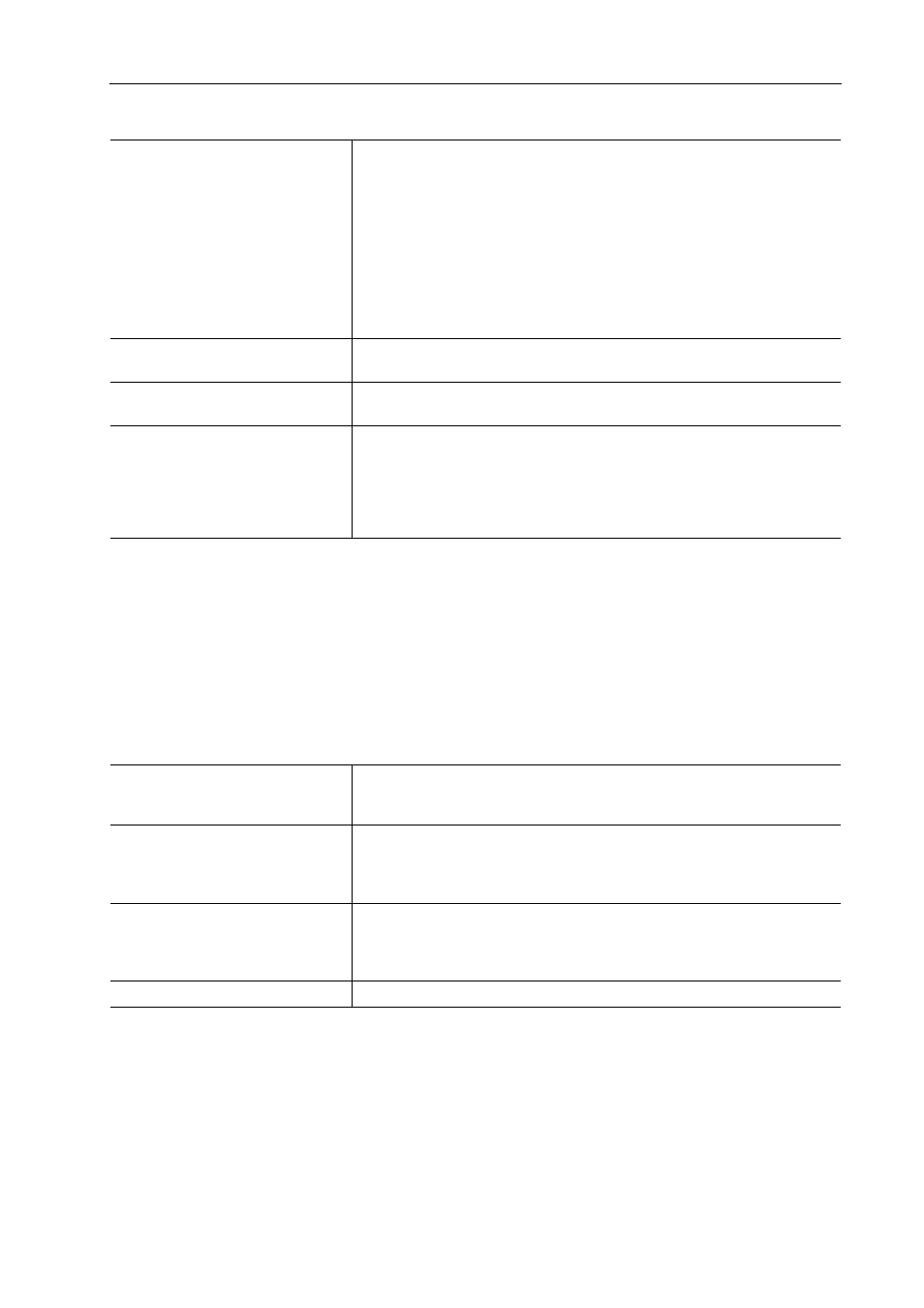
75
[Paramètres système]
EDIUS - Manuel de référence
3 Configurez chaque élément.
4 Cliquez sur [OK].
Vous pouvez continuer à configurer d’autres éléments en cliquant sur [Appliquer].
[Image fixe]
Effectuez les réglages pour exporter des images fixes.
1 Cliquez sur [Paramètres] dans la barre de menu, puis cliquez sur [Paramètres système].
2 Cliquez sur l’arborescence [Outil d’importation/Outil d’exportation], puis cliquez sur [Image fixe].
3 Configurez chaque élément.
Exportation d’images fixes à partir de la ligne temporelle
4 Cliquez sur [OK].
Vous pouvez continuer à configurer d’autres éléments en cliquant sur [Appliquer].
[GF]
Définissez le dossier de référence si les fichiers sources sur des appareils GF sont importés depuis la fenêtre du
navigateur de source.
[Paramètres du fichier]
Définissez le nom pour enregistrer les fichiers importés depuis des CD Audio
ou des DVD (DVD-Vidéo, DVD-VR).
[Définir les noms de fichiers automatiquement]
Générer automatiquement le nom de fichier en combinant la date/heure
actuelle et le numéro de la piste.
[Définir les noms de fichiers à partir du nom de fichier de base et du
nom de la piste]
Générer automatiquement le nom de fichier en combinant le nom du fichier
de base et le numéro de piste. Cochez cette option pour permettre l’entrée
de [Nom de base ].
[Paramètres du CD audio]
Baissez le niveau audio à l’importation en unités de dB par rapport au
volume original.
[Paramètres du DVD-Vidéo]
Spécifiez la méthode de division lors de l’opération de capture. En principe,
sélectionnez [À chaque programme].
[Paramètres du DVD-VR]
Spécifiez la méthode de division lors de l’opération de capture. En principe,
sélectionnez [À chaque programme].
Sélectionnez [À chaque cellule] pour diviser le fichier en petites unités. Cela,
cependant, pourrait créer des fichiers MPEG qui peuvent parfois ne pas être
lus (incompatibilité avec la norme MPEG) lorsqu’ils sont importés en fonction
du flux.
[Champ de capture]
Bien que la meilleure qualité d’image soit [Image], les images bougeant rapi-
dement peuvent être floues et des rayures verticales peuvent apparaître. Si
cela se produit, sélectionnez [Champ supérieur] ou [Champ inférieur].
[Filtrage]
Compensez la qualité d’image détériorée lorsque [Champ supérieur] ou
[Champ inférieur] est sélectionné au niveau de [Champ de capture]. [Mouve-
ment uniquement] convient pour les images partiellement floues, et [Plein
écran] convient aux images complètement floues.
[Ajuster les proportions]
Le rapport d’aspect est différent pour les images animées manipulées pen-
dant le montage et pour les images fixes traitées sur l’ordinateur. Cochez cet
élément pour ajuster le rapport d’aspect pour l’affichage sur un écran d’ordi-
nateur.
[Type de fichier]
Définir le format de fichier par défaut pour enregistrer des images fixes.